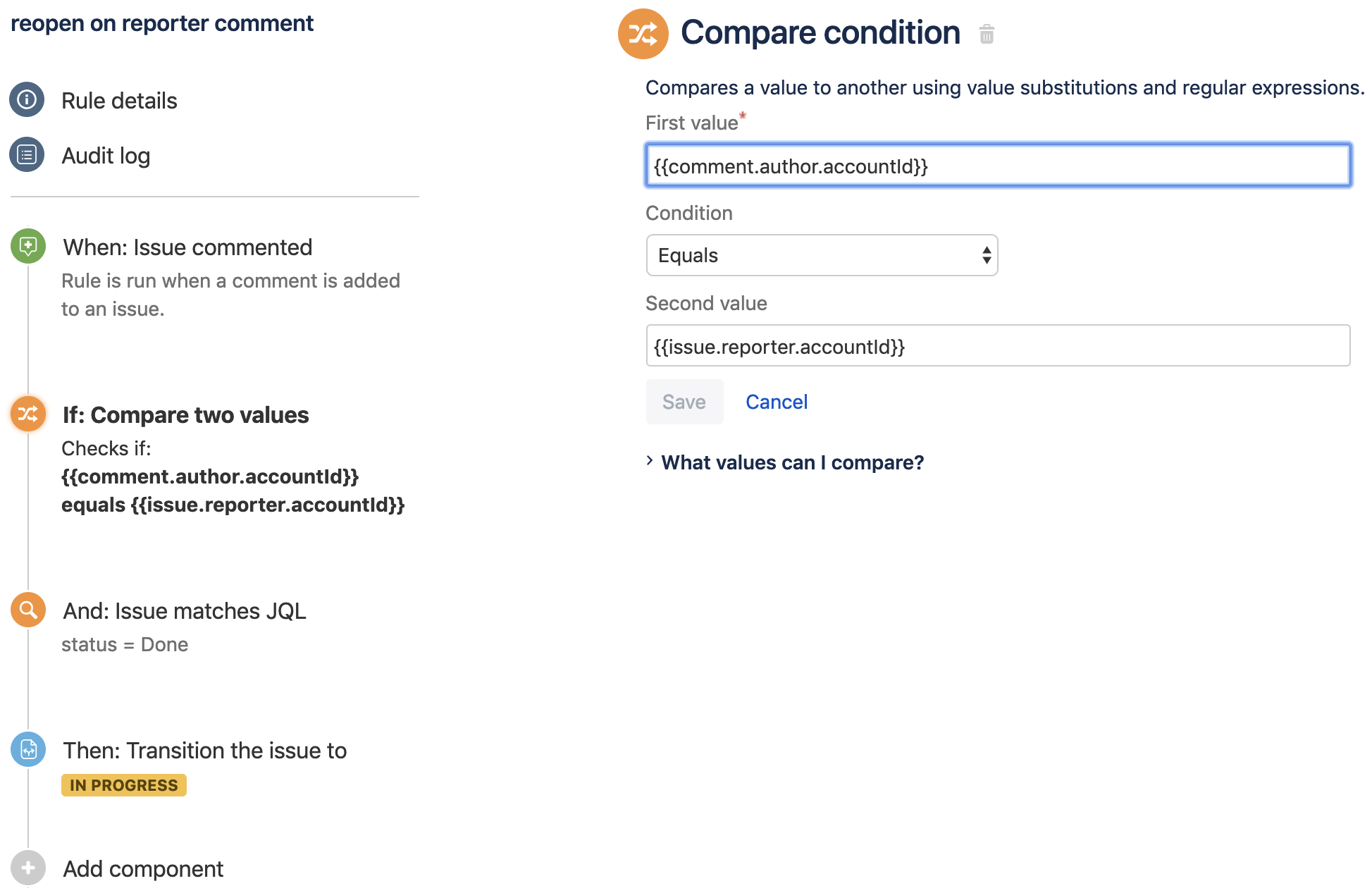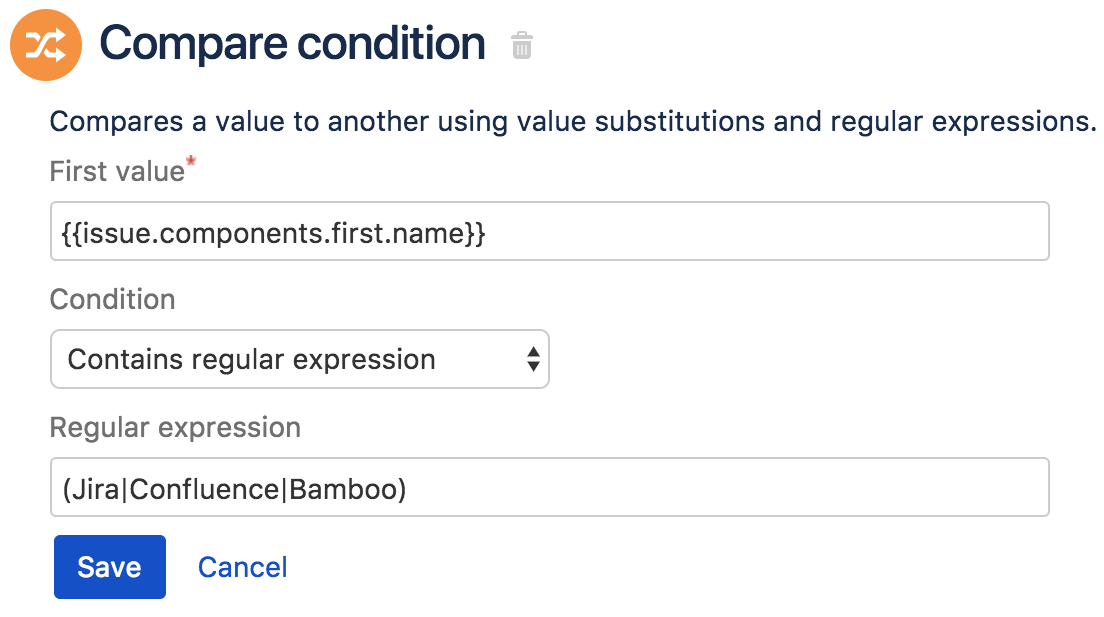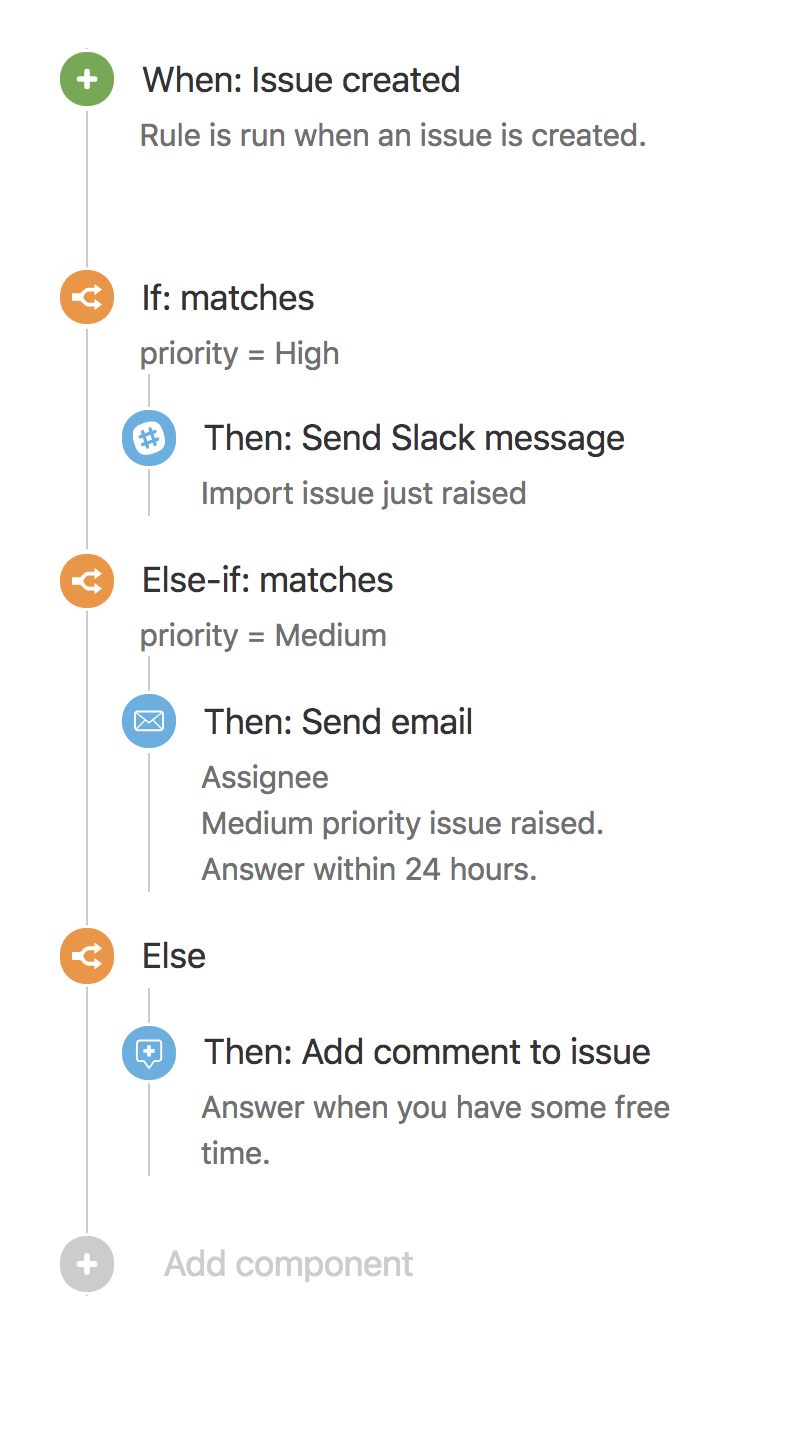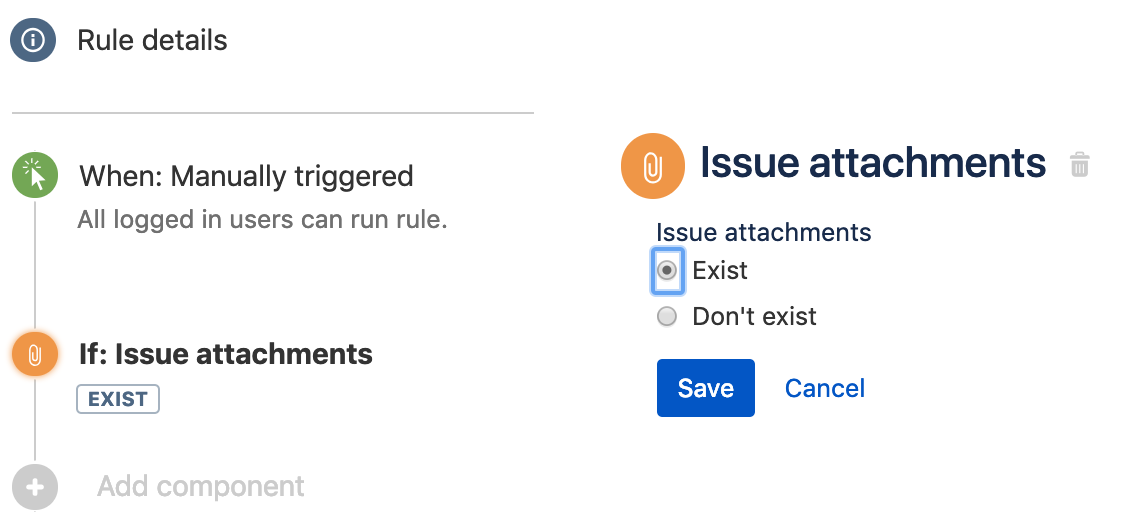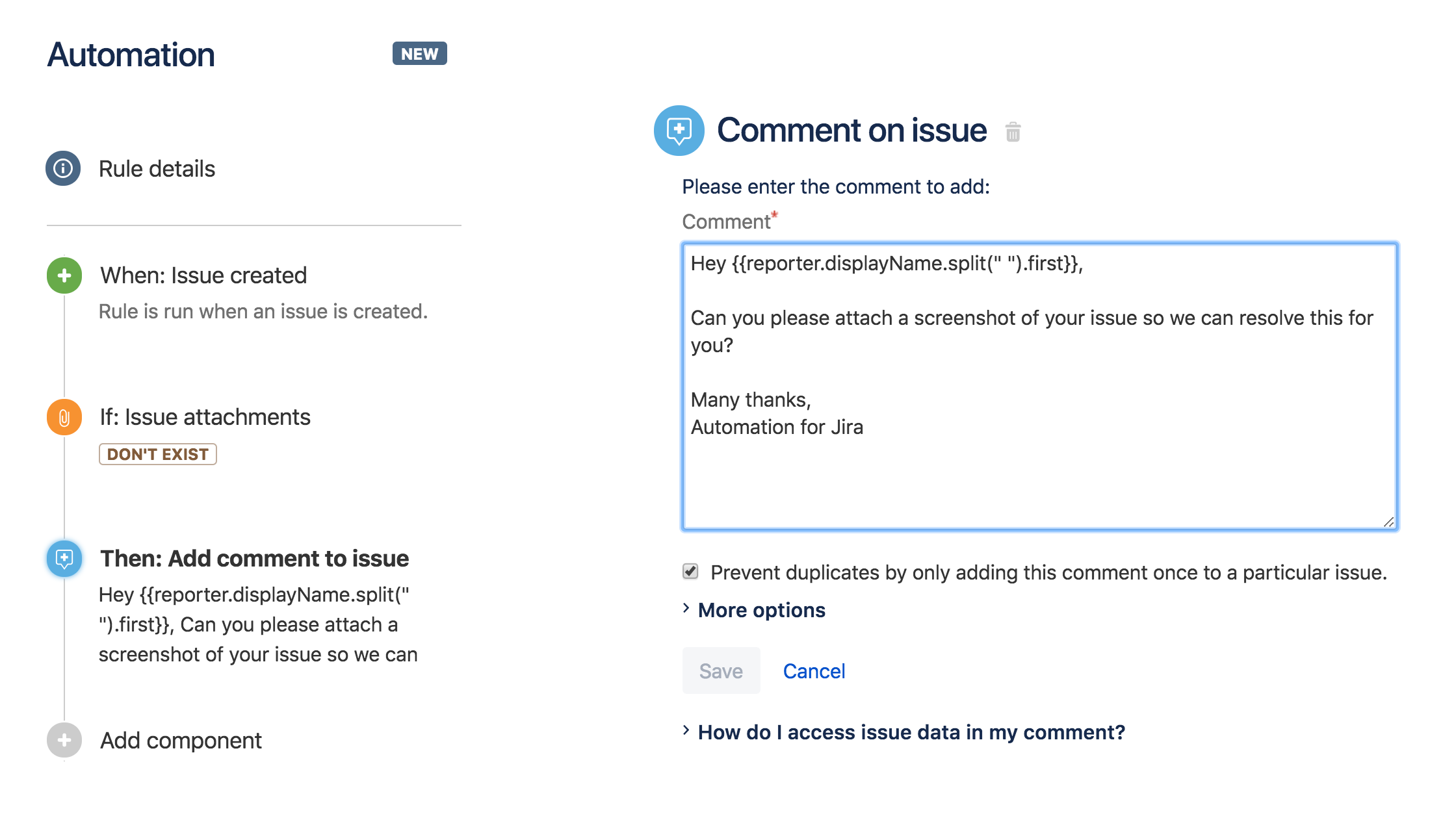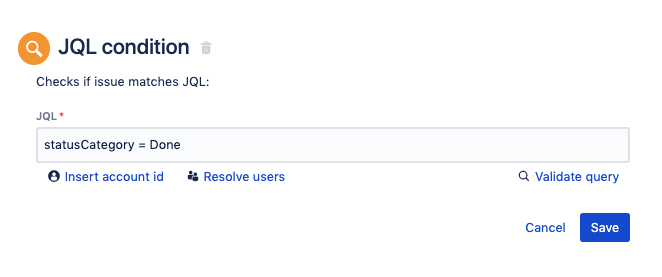Jira Automation の条件
ルールを実行し続けるために満たす必要がある条件を指定できます。たとえば、優先度が高い課題のみエスカレーションされるように、ルールの条件を指定できます。
条件はルール チェーンのどこにでも配置できます。条件に満たない場合、その後何も操作が実行されません。例外は If/else ブロック条件です。すべてのルールに条件を設定する必要はありません。
課題フィールドの条件
- スマート バリューの使用: なし
- Server Lite で利用: 不能
この条件によって、スマート値や JQL を記述しなくても条件をすばやくまとめられます。用意されたドロップダウンから必要なものをクリックして、空欄に記入するだけです。最も一般的な Jira フィールドがサポートされています。可能であれば、この条件は JQL や詳細な比較条件の前に使用します。
高度な比較条件
- スマート バリューの使用: あり
- Server Lite で利用: 不能
この強力な条件によって、スマート値と正規表現を使用してオブジェクトを比較できます。
ほとんどの場合は課題フィールドの条件を使用する必要がありますが、詳細な比較条件ではいくつかの追加オプション (正規表現、関数など) を指定できます。
次のスクリーンショットのような実際のユースケースを見てみましょう。顧客がコメントしたら Jira 課題を再オープンする場合は、[コメントされた課題] トリガーから始めてコメントの作成者と報告者を比較する条件を追加し、課題のステータスが [完了] になっているかどうかを確認する別の条件を最後に追加します。これらの条件が満たされると、課題は [進行中] にトランジションされます。
比較方法
- 等しい (担当者は Bob である)
- 等しくない (担当者は Bob ではない)
- 次で始まる (報告者の名前が A で始まる)
- 含む (要約に Beer を含む)
- 含まない (要約に Beer を含まない)
正規表現による比較
正規表現によってパターンをテストできます。たとえば、フィールド値に正規表現フィールドの内容が含まれるのか、完全一致するのか、含まれないのかを確認します。
If/else ブロック
- スマート バリューの使用: あり
- Server Lite で利用: 不能
[If else] ブロックによって、特定の条件と一致しているかどうかに基づいて代替アクションを実行できます。これは強力な条件で、必要な数だけ if/else 条件を追加できます。
課題の添付ファイル
- スマート バリューの使用: なし
- Server Lite で利用: 不能
この条件では、コメントまたは説明フィールドに添付ファイルがあるかどうかという簡単な確認を実行します。たとえば、顧客がスクリーンショットを、ベンダーが請求書を含めたかどうか、弁護士が離婚届を添付したかどうかを確認することをお勧めします。
課題が作成されて添付ファイルがない場合は、詳細をリクエストしている顧客に自動コメントを残せます。
さらに詳しく説明すると、この条件を JQL 条件と組み合わせて、ファイル名が指定の形式かどうかを確認できます。また、添付ファイルの一部のプロパティに条件付き比較を含められます (次のリストは抜粋です)。
- filename {{attachment.filetype}}: 添付ファイルのファイル名
- mimeType {{attachment.mimeType}}: 添付ファイルのファイル フォーマット
- author {{attachment.author}}: 添付ファイルを追加したユーザー
- accountId {{attachment.author.accountId}}: ユーザー名に関連付けられた ID
- emailAddress {{attachment.author.emailAddress}}: ユーザー名に関連付けられたメール アドレス
- displayName {{attachment.author.displayName}}: Jira インスタンスの表示名
- active {{attachment.author.active}}: ユーザーはアクティブ ユーザーか、またはアカウントが非アクティブか
- timeZone {{attachment.author.timeZone}}: ユーザーが登録されているタイムゾーン (これはユーザーのログイン場所に基づいた動的な変化はせず、ユーザー アカウントに登録されているタイムゾーンです)
- created {{attachment.created}}: 添付ファイルが課題に追加された日時
- size {{attachment.size}}: 添付ファイルのサイズ (バイト)
JQL
- スマート バリューの使用: あり
- Server Lite で利用: 可能
ヒント
JQL 条件を開始する前に課題の条件で同じジョブを実行できるかどうかを確認すると、より簡単かつ短時間で実行できます。
JQL は Jira で課題を検索する際の最も強力で柔軟な手段です。これと同じ機能を Automation for Jira の条件として提供しています。この条件では、課題が指定の JQL クエリと一致するかどうかを確認します。一致する場合は、ルールを引き続き実行できます。条件が満たされない場合は、ルールの実行が停止されます。
JQL をまとめるとエラーが生じる可能性がありますが、機能するかどうかを確認できるように条件内に便利な検証ボタンが用意されています (スマート値をご利用の場合は、JQL が有効かどうかは確認できません)。
以下の例では、指定された課題のステータスにおけるカテゴリが [完了] であるかどうかを確認します。
JQL によってアトラシアンから課題を検索する方法については、多くの情報があります。
関連する課題
- スマート バリューの使用: なし
- Server Lite で利用: 不能
この条件は、トリガー課題 (親、サブタスク、エピック、ストーリーなど) にリンクされた課題に適用されて、関連する課題が存在するかどうか、または JQL クエリと一致するかどうかを確認します。
ユーザー
- スマート バリューの使用: あり (条件内で使用)
- Server Lite で利用: 可能
この条件によって、指定したユーザーが存在しているか、または指定したグループにそのユーザーがいるかを確認できます。1 つの条件にユーザーを確認するための基準を複数追加できます。すべての基準に一致させるか、一部のみ一致させるかを選択できます。
そのため、課題を再びオープンする前に、課題にコメントを追加したユーザーが課題の報告者だったのか、[参加者] カスタム フィールドのメンバーなのかを確認できます。組織のさまざまなサポート階層にユーザー条件を使用する方法やコメントしたユーザーが顧客かどうかを調べる方法については、この記事をご確認ください。
既定の上限に注意する
初期設定で、Automation for Jira はロールに属する最初の 50 ユーザーのみを確認できます。ロールにそれより多くのユーザーが属している場合は、結果が不正確になる可能性があります。ユーザーはこのロールに引き続き所属できますが、制限によってユーザーを検索できなくなります。次のプロパティを設定すると、初期設定の上限を増やせます。
user.condition.get.users.limit